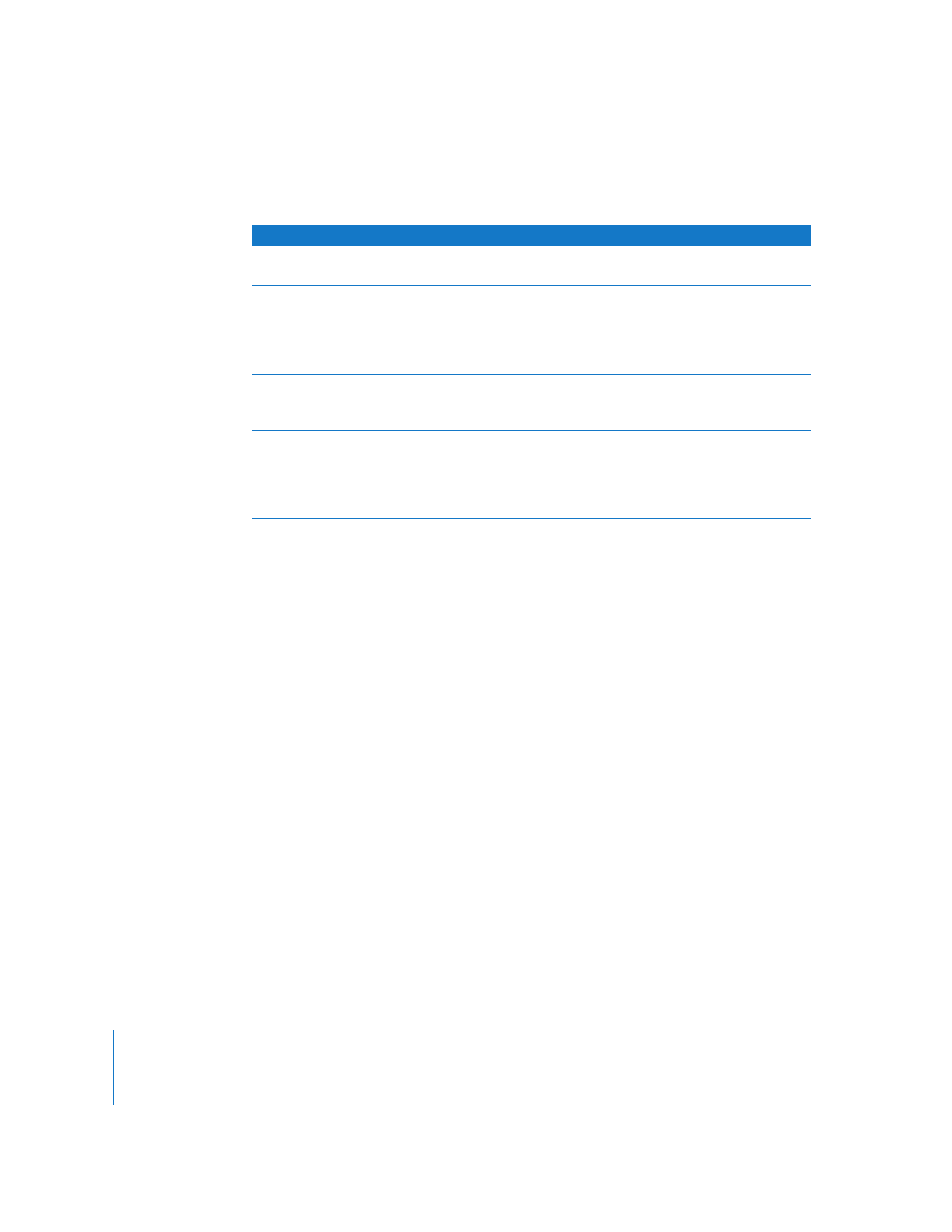
Verbessern der Ergebnisse des Filters „SmoothCam“
Die folgenden Arten von Material können in der Generierung ungenauer Bewegungs-
analysedaten resultieren, was einen unpassenden Bewegungsausgleich bedingt, wenn
der Clip gerendert wird.
Problem
Lösung
Starke Bewegungsunschärfe, vor
allem bei Material mit Interlacing
Drehen Sie möglichst progressives Material und vermeiden Sie
schnelle Kamerabewegungen
Mit einem Weitwinkelobjektiv
aufgenommenes Material: Das
Objektiv verzerrt die Ausgang-
spixel, und die SmoothCam-Ana-
lyse kann dies nicht ausgleichen.
Verwenden Sie kein Weitwinkelobjektiv und keine anderen Filter,
die Pixel um den Bildrand verzerren.
3:2-Pulldown, erweitertes
Pulldown oder doppelte Bilder
Löschen Sie das Pulldown oder doppelte Bilder, bevor Sie den
Filter „SmoothCam“ anwenden oder Clips der SmoothCam-Analyse-
Verarbeitungswarteliste übergeben.
Progressives Material, das in das
Zeilensprungverfahren konver-
tiert wurde, führt zu unschärfe-
ren SmoothCam-Ergebnissen als
Original-Zeilensprungsmaterial.
Wenden Sie den Filter „SmoothCam“ auf das progressive Original-
material an. Wenn Sie im Zeilensprungverfahren dargestelltes und
progressives Material kombinieren müssen, erstellen Sie eine
Sequenz für Material in verschiedenen Formaten und verwenden
Sie möglichst progressives Originalmaterial in der Sequenz.
Clips mit Geschwindigkeitsände-
rungen und angewendetem
Filter „SmoothCam“ werden
nicht homogen angezeigt,
wenn die Option „Bildüber-
blendung“ aktiviert ist.
Verschachteln Sie die Sequenz, die einen Clip mit angewendetem
Filter „SmoothCam“ enthält. Wenden Sie dann die Geschwindig-
keitsänderungen an und aktivieren Sie die Option „Bildüberblen-
dung“ für die verschachtelte Sequenz. Weitere Informationen
hierzu finden Sie im Abschnitt „
Bildüberblendung und rück-
wärts abspielen
“ auf Seite 379.
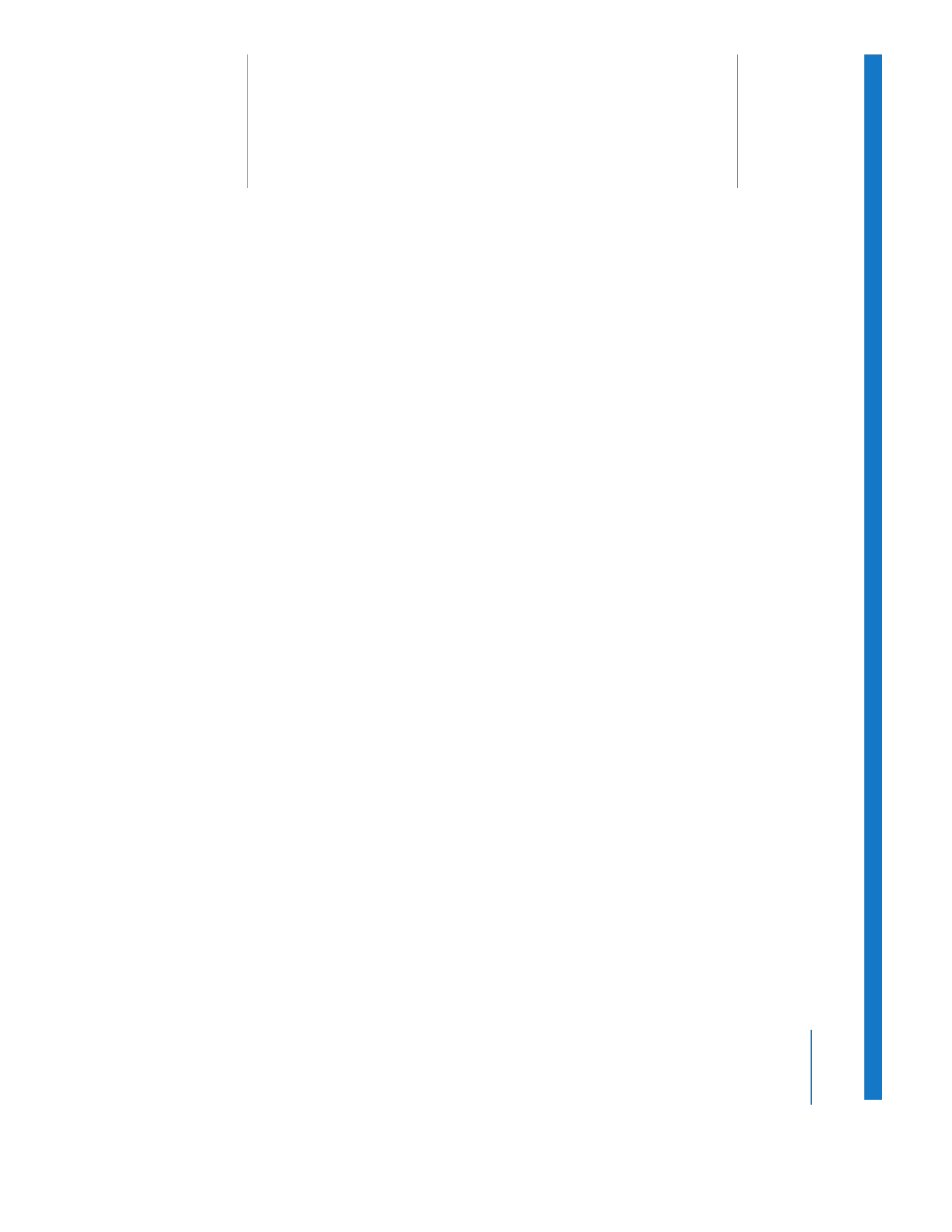
23
517
23